Sorunlu programın en son sürümünü yeniden yükleyin
- Wfplwfs.sys BSoD hatası, kendisini herhangi bir programla ilişkilendirerek ortaya çıkabileceği için oldukça can sıkıcıdır.
- PC'nizdeki sürücüleri ve kurulu programı güncellemeyi denemelisiniz.
- Ayrıca, bu sorunu çözmek için PC'nizdeki bozuk sistem dosyalarını tarayabilir ve düzeltebilirsiniz.

XİNDİRME DOSYASINI TIKLAYARAK KURULUM
Fortect, Windows işletim sisteminizi kötü veya bozuk sistem dosyaları için kontrol eden bir araçtır. Bulunduğunda, bu sürümleri orijinal Windows Sistem dosyaları içeren deposundan yeni bir sürümle değiştirebilir. Böylece, sisteminizi tamamen işlevsel bir duruma geri yükleyecektir. Bunu 3 kolay adımda nasıl yapacağınız aşağıda açıklanmıştır:
- Fortect'i indirin ve yükleyin PC'nizde.
- Aracı başlatın ve Taramayı başlat sorunlara neden olan bozuk dosyaları bulmak için.
- sağ tıklayın Onarımı Başlat bilgisayarınızın güvenliğini ve performansını etkileyen sorunları gidermek için.
- Fortect tarafından indirildi 0 bu ay okuyucular
Okurlarımızın ve diğer Windows işletim sistemi kullanıcılarının çoğu, wfplwfs.sys dosyasıyla karşılaştıklarını bildirdi. ölüm hatasının mavi ekranı bilgisayarlarında. Bu sorun daha çok Windows 11 kullanıcılarında bulunur, ancak diğer işletim sistemleri bundan muaf değildir.
Siz de wfplwfs.sys crash veya wfplwfs.sys hatasıyla karşılaşıyor ve buna çözüm arıyorsanız çöz, o zaman wfplwfs.sys mavi ölüm ekranını düzeltmenize yardımcı olacak bir dizi çözümümüz var hata. Hemen konuya girelim.
Wfplwfs.sys hatasına ne sebep olur?
Biraz araştırma yaptık ve bilgisayarınızda wfplwfs.sys çökmesini veya wfplwfs.sys hatasını tetikleyen birçok neden bulduk.
- sorunlu uygulama: Birkaç kullanıcı, bilgisayarlarında farklı programları açarken wfplwfs.sys kilitlenme hatasıyla karşılaştığını bildirdi. Sorunlu uygulamalar, hatanın arkasındaki neden olabilir.
- Eski program: Uyumsuzluk sorunlarından kaçınmak için bilgisayarınızda programın en son sürümünü çalıştırdığınızdan emin olmalısınız.
- Çakışan uygulamalar: Aynı türden iki veya daha fazla uygulama yüklediyseniz, wfplwfs.sys mavi ekran hatası gibi çeşitli sorunlarla karşılaşırsınız.
- Bozuk sistem dosyaları: Bilgisayarınızda eksik veya bozuk sistem dosyaları, düzgün çalışmaz ve eldeki hata da dahil olmak üzere birden çok hata atar.
- Eski sürücüler: Herhangi bir sorunu önlemek için bilgisayarınızda güncellenen uygulamaların yanı sıra en son sürücüler de yüklü olmalıdır.
- Sorunlu Windows güncellemeleri: Windows güncellemeleri, genellikle kullanıcı deneyimini geliştirmek yerine birden fazla soruna neden olmak sistem içinde.
wfplwfs.sys mavi ekran hatasını nasıl düzeltebilirim?
- Wfplwfs.sys hatasına ne sebep olur?
- wfplwfs.sys mavi ekran hatasını nasıl düzeltebilirim?
- 1. Sorunlu programı güncelleyin
- 2. Bozuk sistem dosyalarını düzeltin
- 3. Yazılım çakışmalarını kontrol edin
- 4. En son Windows güncellemesini kaldırın
- 5. Sürücüleri güncelle
1. Sorunlu programı güncelleyin
- Aç Başlangıç menüye basarak Kazanç anahtar.
- Açık Kontrol Paneli.

- Tıklamak Programlar ve Özellikler.

- Programı seçin (örneğin ESET Smart Security) ve düğmesine basın Kaldır düğme.
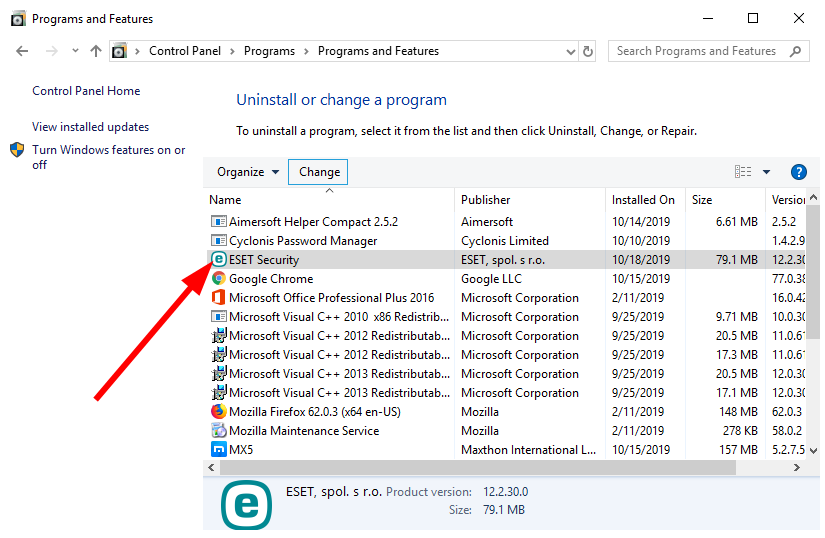
- Programı bilgisayarınızdan kaldırmak için ekrandaki adımları izleyin.
- Resmi web sitesini ziyaret edin.
- İndirmek programın en son sürümü.
- Düzenlemek ve bunun sorunu çözüp çözmediğini kontrol edin.
üzerinde bir kullanıcı resmi Microsoft forumu ile wfplwfs.sys mavi ekran hatası yaşadığını belirtti. ESET Akıllı güvenlik yazılım. Yazılımın eski bir sürümünü çalıştırırken hata mesajıyla karşılaşıyordu.
Eski yazılımın basit bir şekilde kaldırılması ve en son sürümün yüklenmesi, kullanıcının bilgisayarındaki wfplwfs.sys çökmesini düzeltti. Bunu, sorunu yaşadığınız programla da deneyebilir ve bunun sorunu çözüp çözmediğini kontrol edebilirsiniz.
2. Bozuk sistem dosyalarını düzeltin
- basın Kazanç açmak için anahtar Başlangıç Menü.
- çalıştır yönetici olarak komut istemi.

- Aşağıdaki komutu yazın ve basın Girmek.
sfc / tarama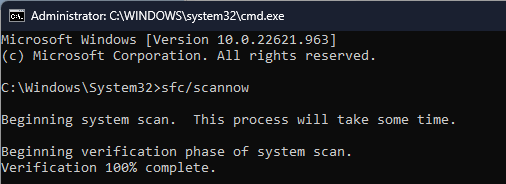
- SFC tarama aracı, bozuk dosyaları tanılar ve düzeltir.
- Aşağıdaki komutları yazın ve basın Girmek her birinin ardından.
DISM.exe /Çevrimiçi /Cleanup-image /ScanhealthDISM.exe /Çevrimiçi /Cleanup-image /RestorehealthDISM.exe /çevrimiçi /cleanup-image /startcomponentcleanup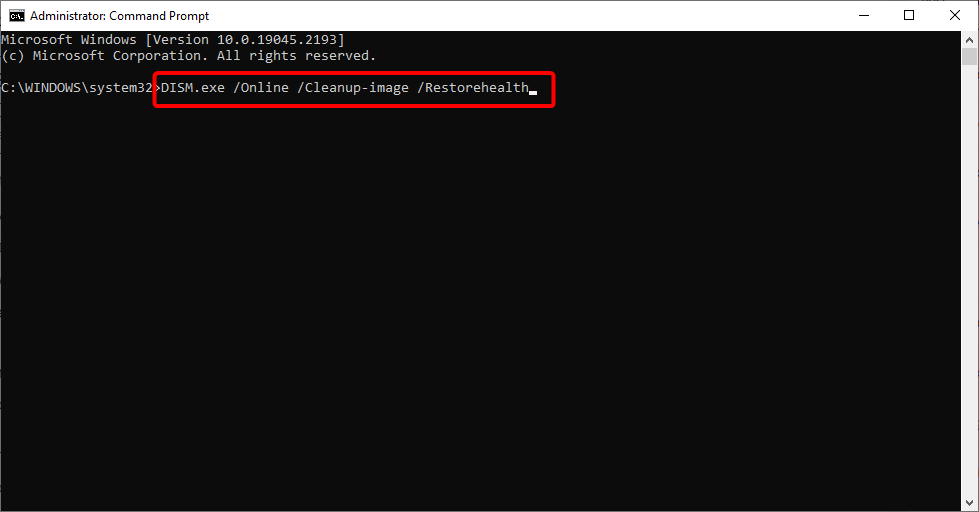
- Tekrar başlat senin bilgisayarın.
Bilgisayarınızdaki bozuk sistem dosyalarını düzeltmek ve wfplwfs.sys hatası da dahil olmak üzere çeşitli sorunları çözmek için Windows yerleşik aracını, yani SFC Tarama ve DISM'yi kullanabilirsiniz.
Süreci kolaylaştırmak için, adı verilen özel bir araç kullanmanızı öneririz. kale. Bunu kullanarak bozuk sistem dosyalarını, sistem çökmelerini düzeltebilir, kötü amaçlı yazılımları kaldırabilir, gereksiz dosyaları temizleyebilir ve çok daha fazlasını yapabilirsiniz.
⇒ Fortect'i Alın
3. Yazılım çakışmalarını kontrol edin
- basın Kazanç + R açmak için tuşlar Koşmak diyalog.
- Tip msconfig ve bas Girmek.

- Şuna geç: Hizmetler sekme.

- kontrol et Bütün Microsoft Servisleri'ni gizle seçeneği ve seçin Hepsini etkisiz hale getir.

- Şuna geç: Başlatmak sekme.
- Tıklamak Görev Yöneticisini Aç seçenek.

- Görev yöneticisindeki her öğeye sağ tıklayın ve devre dışı bırakmak onlara.
- Kapalı Görev Yöneticisi.
- Gitmek Bot sekme.
- için kutuyu işaretleyin Güvenli Önyükleme.

- Tıklamak Uygula Ve TAMAM.
- Tekrar başlat senin bilgisayarın.
Hata mesajını atan programla başka bir programın çakışıp çakışmadığını görmek için bilgisayarınızı temiz bir ortamda, yani güvenli önyüklemede başlatmanız gerekir.
- 0x00000023 BSoD Hatası: Hızla Düzeltmenin 3 Yolu
- 0x00000044 BSoD Hatası: Nedenleri ve Nasıl Onarılır
- Nvhda64v.sys BSoD: Bunu Düzeltmenin 4 Hızlı Yolu
- Navagio.sys BSOD Hatası: Bunu Hızla Düzeltmenin 5 Yolu
4. En son Windows güncellemesini kaldırın
- basın Kazanç + BEN açmak için tuşlar Ayarlar Menü.
- Tıklamak Windows güncelleme soldaki.
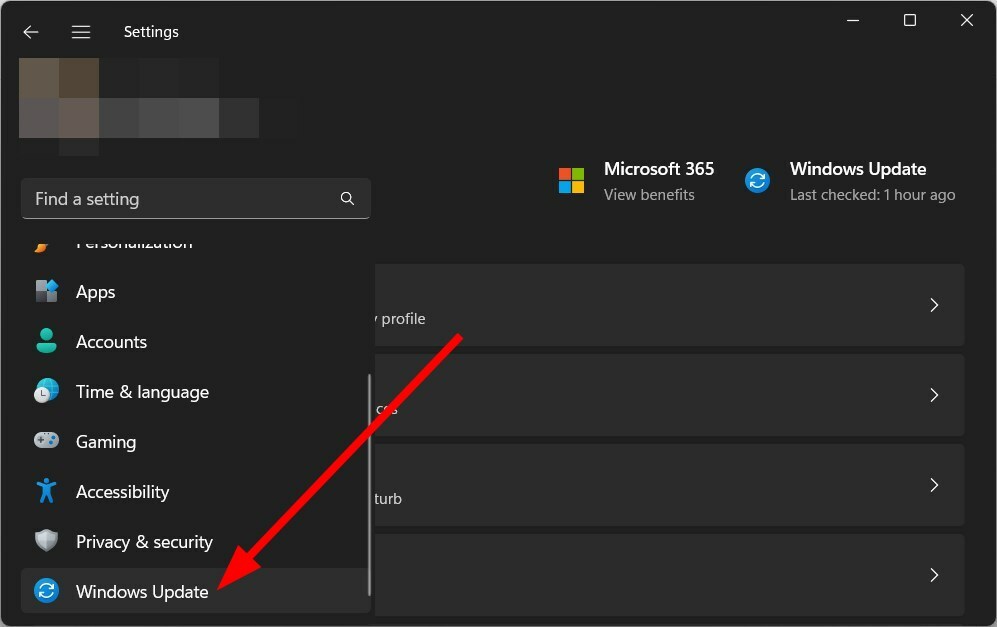
- Seçme Güncelleme geçmişi.

- Aşağı kaydırın ve tıklayın Güncellemeleri kaldır altında İlgili ayarlar.

- En son yüklenen güncellemeyi seçin ve Kaldır düğme.
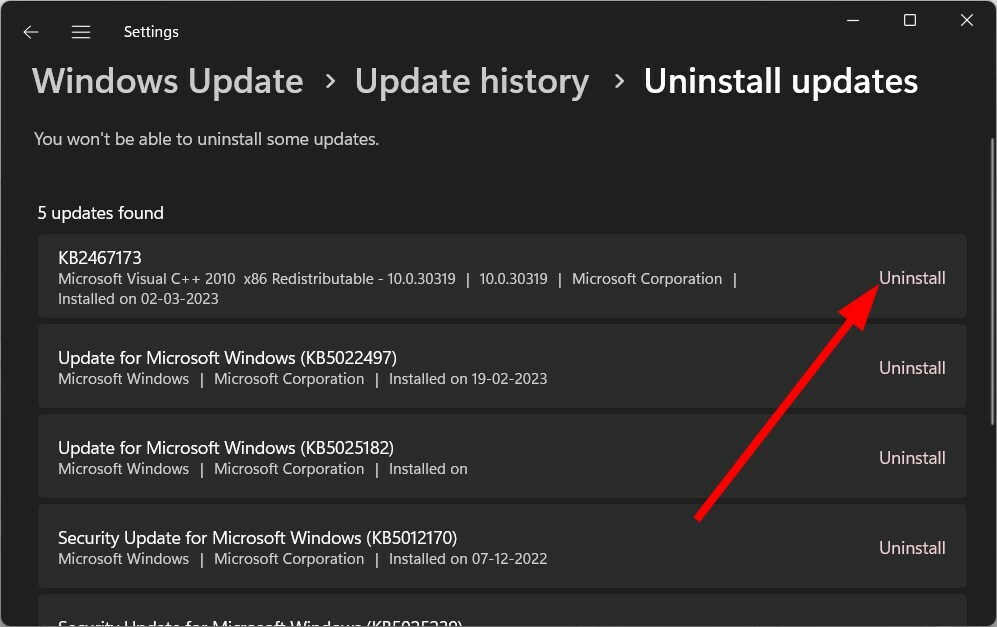
- Tekrar başlat senin bilgisayarın.
Genellikle en son Windows güncellemesi, bilgisayarınızda yüklü programların sorunsuz performansıyla çelişebilecek hatalara neden olabilir. En son Windows güncellemesini kaldırmayı denemeli ve bunun sorunu çözüp çözmediğini kontrol etmelisiniz.
5. Sürücüleri güncelle
- Aç Başlangıç menüye basarak Kazanç anahtar.
- Açık Aygıt Yöneticisi.

- Her bölümü genişletin ve sürücüleri birer birer güncelleyin.
Yukarıdakiler, her bölümü manuel olarak gözden geçirmenizi ve aygıt sürücülerini tek tek güncellemenizi gerektirir, bu da yorucu olabilir.
Bunu düzeltmek için, aşağıdakiler gibi özel bir sürücü güncelleme yazılımı kullanmanızı öneririz: Sürücü Düzeltme. Aracı kullanarak, sadece birkaç tıklamayla tüm sürücüleri aynı anda güncelleyebileceksiniz.
Sürücüleri güncellemenin yanı sıra, taramaları planlamak, sürücü yedeklemeleri yapmak, verimli bir indirme yöneticisi olarak kullanmak ve çok daha fazlası için kullanabilirsiniz.
⇒ DriverFix'i Alın
Bu rehberde bizden bu kadar. Birkaç okuyucu da karşılaştığını bildirdi Wdfilter.sys BSOD hatasıkılavuzumuzda belirtilen çözümleri uygulayarak kolayca düzeltebileceğiniz .
Eğer alıyorsanız ClipSp.sys hatası, kolayca çözmek için kılavuzumuzda bahsettiğimiz çözümleri denemelisiniz.
Aşağıya bir yorum bırakmaktan çekinmeyin ve yukarıdaki çözümlerden hangisinin wfplwfs.sys mavi ekran hatasını düzelttiğini bize bildirin.
Hâlâ sorun mu yaşıyorsunuz?
SPONSORLU
Yukarıdaki öneriler sorununuzu çözmediyse, bilgisayarınız daha ciddi Windows sorunları yaşayabilir. Gibi hepsi bir arada bir çözüm seçmenizi öneririz. kale Sorunları verimli bir şekilde çözmek için. Kurulumdan sonra, sadece tıklayın Görüntüle ve Düzelt düğmesine basın ve ardından Onarımı Başlatın.


